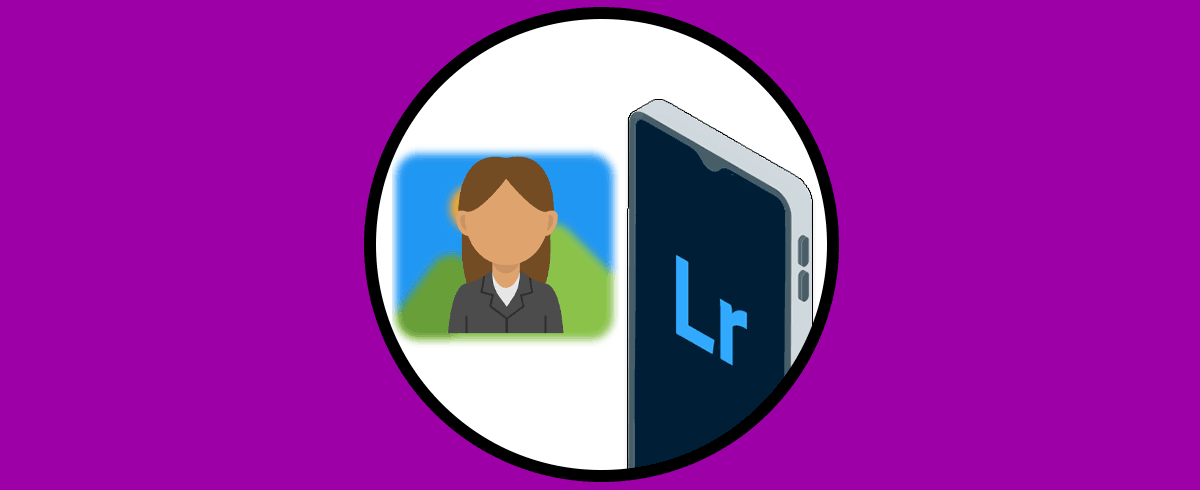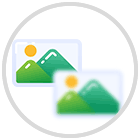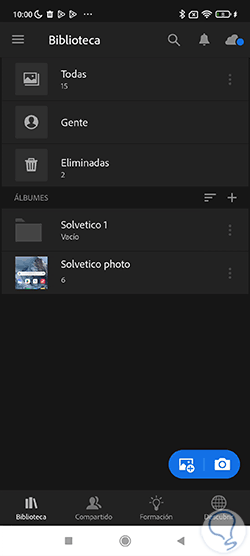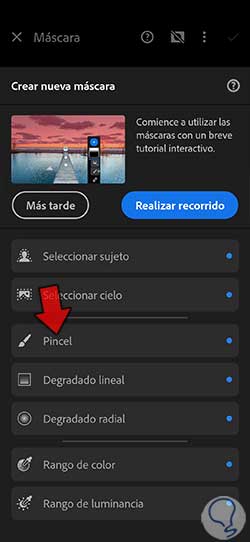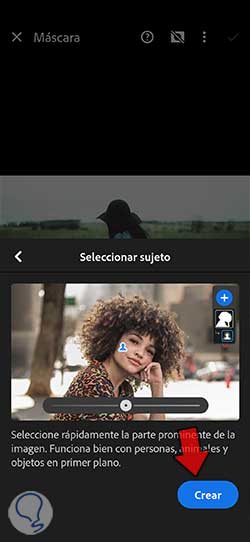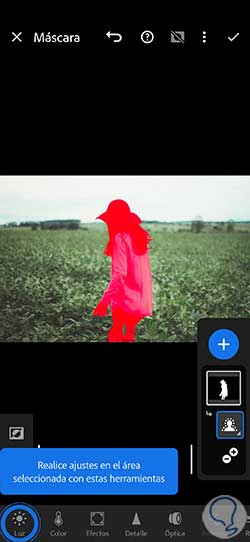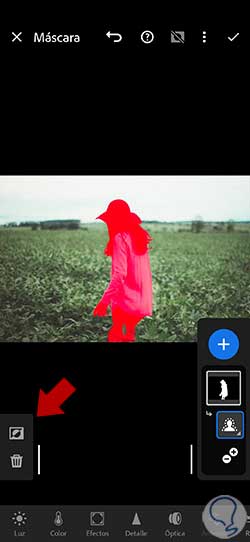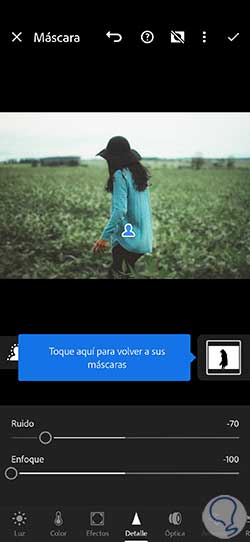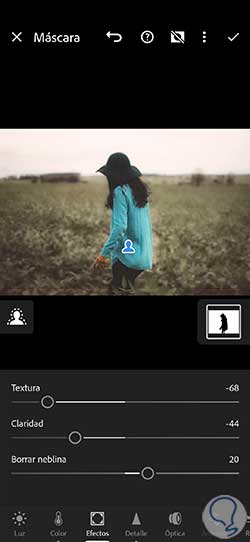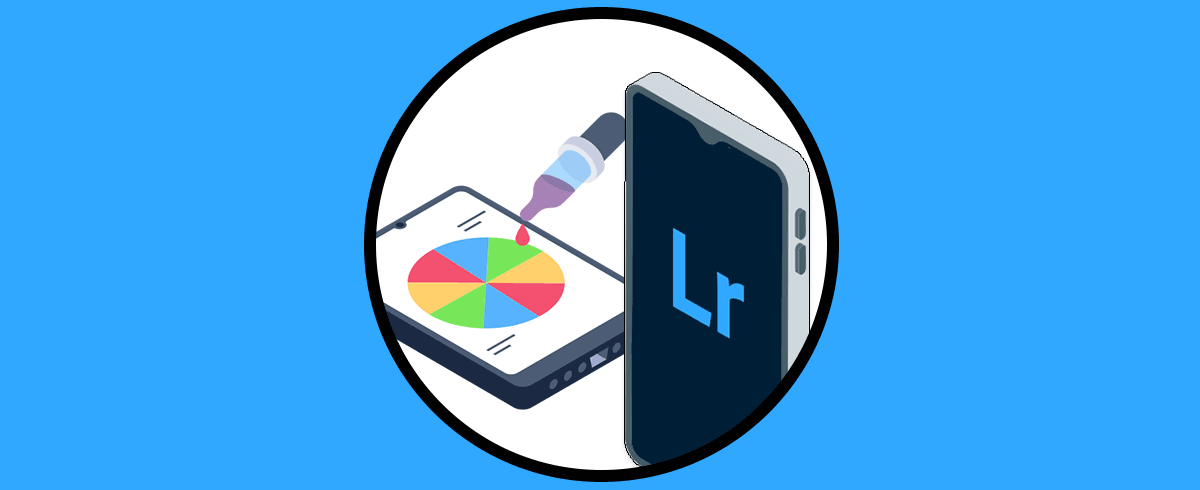No siempre todo lo que aparece en nuestras fotografías los acaba siendo útil no nos convence para nuestros resultados finales. Cuando tenemos una sesión programada lo habitual es tener predefinido que vamos a fotografiar y cómo lo vamos a hacer, esto evitará problemas imprevistos que puedan surgir y que al final acaben arruinando nuestro trabajo. Pero el mundo de la fotografía no es así de simple y muchas veces dista mucho el resultado final ya editado a la idea previa que hemos realizado.
Seguro que muchas veces has tomado alguna fotografía en la que se te ha colado una persona o un elemento qué no querías. Qué habituales hacer fotografías en la calle y que se acaba colando alguien que pasaba por detrás, un coche, etc. En ese momento es posible que te enfades por haber fastidiado una buena foto o incluso no te des cuenta hasta que revises el material. Aunque las localizaciones son importantes a la hora de realizar fotografía muchas veces no podemos controlar todo el entorno y tenemos que fotografiar a nuestro sujeto en un sitio que no nos agrada del todo o que simplemente no tiene ninguna relevancia para la fotografía. En estos casos no sale nada rentable volver a realizar la sesión en otro lugar mejor y por eso hacer un desenfoque del fondo puede ser una buena solución para resaltar nuestro sujeto y restarle importancia a todo lo que tiene detrás.
El fondo de una fotografía puede tener un papel fundamental en nuestra composición o únicamente ser un elemento complementario en ella. Incluso en el estilo del que hablamos trabajando el desenfoque, esto también estará permitiendo que nuestro sujeto que está en primer plano cobre mucho más protagonismo y al final quien vea la fotografía se centre en lo que realmente nos importa y no se distraiga con elementos secundarios que puedan aparecer en el fondo de la fotografía. Muchas veces incluso únicamente por temas de marca debemos desenfocar el fondo evitar que aparezcan datos o elementos que no pueden ser mostrados. En función del grado del desenfoque que apliquemos podremos dejar intuir o no qué tipo de fondo hemos estado usando a la hora de hacer la fotografía.
Aunque parezca un proceso tedioso el hecho desenfocar el fondo de nuestras fotografías lo cierto es que ya contamos con herramientas profesionales que nos permiten realizarlo incluso desde nuestros teléfonos móviles o tabletas. En este caso estaremos hablando Lightroom Mobile y sus opciones de trabajar mediante el uso de máscaras. Estas herramientas que veremos dentro de las máscaras nos van a permitir poder hacer ediciones y ajustes en zonas concretas de la imagen evitando así que se modifique todo aquello que queremos dejar intacto. Por eso hoy vamos a ver cómo usar una de sus máscaras más útiles y orientarla al desenfoque del fondo en una fotografía desde Lightroom Mobile.
Cómo desenfocar el fondo de una foto en Lightroom Mobile
Como hemos mencionado anteriormente Lightroom Mobile nos permite trabajar con sus opciones de máscara para poder hacer ajustes y modificaciones en zonas concretas de nuestras fotografías evitando influir en aquellas zonas que queremos dejar tal como están. Esto es realmente útil ya que podremos segmentar la forma de actuación en nuestras fotografías permitiendo elegir sobre qué zonas queremos influir y sobre cuáles no. En este caso cómo queremos desenfocar el fondo de una foto Lightroom Mobile cuenta con una opción de máscara realmente útil, Selección de sujeto, que nos va a permitir seleccionar el sujeto o nuestro fondo de una forma rápida y modificarlo sin influir en el resto de la composición.
- Seleccionar Sujeto. Nos permite hacer una selección automática de un sujeto dentro de la fotografía.
- Seleccionar cielo. En caso de querer trabajar con el cielo podremos usarlo para hacer una selección de éste de forma automática.
- Pincel. Podremos seleccionar áreas de forma manual mediante el uso de un pincel personalizable.
- Degradado Lineal. Es una herramienta bastante útil si necesitamos hacer ajustes en una parte grande la imagen usando un efecto de transición que se aplique de forma gradual dando pasos suaves.
- Degradado Radial. Vamos a poder aplicar las modificaciones en áreas que se seleccionarán mediante una forma ovalada. Podremos configurar su uso y modo de fusión en la imagen.
- Rango de color. Con esta opción vamos a poder hacer modificaciones dentro de un rango de color concreto y que únicamente se modifique este color.
- Rango de Luminancia. Permitirá seleccionar un punto que conformará una zona donde aquellas que coincidan en la imagen con el rango de brillo elegido serán parte de la máscara. Así trabajaremos el ajuste de niveles de brillo de forma concreta.
- Rango de Profundidad. Es una herramienta orientada a imágenes con información de profundidad y que noes permitirá hacer selecciones según la distancia de la cámara que exista.
Como hemos visto tenemos una serie de herramientas de máscara realmente interesantes, pero para el día de hoy vamos a centrarnos en la de selección de sujeto para conseguir un desenfoque del fondo profesional en poco tiempo usando Lightroom Mobile.
Lo primero que haremos será pulsar sobre nuestra imagen a editar dentro de Lightroom Mobile o bien importarla o hacerla directamente con los iconos inferiores derechos que te aparecen en pantalla. En este caso usaremos una imagen ya importada previamente que está en uno de nuestros álbumes almacenada.
Una vez estamos con nuestra imagen abierta nos aseguramos que estamos en el modo de “Editar” en la parte superior y así nos salgan las opciones inferiores de edición.
Para poder desenfocar el fondo tendremos que hacer una separación del elemento o sujeto de ese fondo para poder hacer el desenfoque solo de lo que nos interesa. Para ello vamos a trabajar con selecciones para lo que usaremos la herramienta de “Máscara” que podrás encontrar en el panel inferior de herramientas.
Una vez dentro del modo de Máscaras veremos un icono que aparece de “+” que se corresponde con “Crear nueva máscara”. Pulsaremos sobre ello para crear una nueva máscara. En este mismo lugar te aparecerán también las máscaraas que vayas creando.
Aquí veremos diferentes opciones a la hora de creación de máscara. En este caso vamos a trabajar con la opción de “Selección de sujeto” que nos permitirá hacer una selección más rápida de nuestro elemento principal. Esta es una función dentro de las opciones premium pero que compensa tener si queremos ediciones profesionales desde nuestro teléfono.
Para iniciar el proceso de selección automático pulsaremos en la opción de “Crear” que ves en la parte inferior una vez se haya descargado este tipo de máscaras.
Se comenzará a aplicar el efecto de máscara que hemos seleccionado y lo veremos indicado en pantalla mediante un mensaje de que el proceso ha comenzado, durará unos segundos en aplicarse.
Veremos que automáticamente nos va a seleccionar el sujeto de nuestra fotografía. Esto nos va a ahorrar mucho tiempo a la hora de hacer una selección mejorando así la precisión. Tendremos nuestro sujeto o elemento con máscara seleccionada de forma rápida.
Como lo que nos interesa es desenfocar el fondo vamos a invertir nuestra máscara de capa para que afecte al fondo únicamente. Para ello hay un icono en la parte izquierda que se corresponde con ello, pulsamos en ello.
Veremos como ahora la parte donde actuarán las modificaciones que hagamos será en la parte roja indicada que ahora es nuestro fondo.
Ahora ya podremos aplicar los cambios que queramos y que únicamente aplique en la zona que hemos seleccionado. En este caso vamos a pulsar en la parte inferior en la opción de “Detalle”.
Aquí vamos a ir moviendo los niveles de “Enfoque” y “Ruido” para crear ese efecto de desenfoque en nuestro fondo de forma rápida y con calidad.
Una vez tengamos ajustado el desenfoque de nuestro fondo aplicaremos los cambios con la opción superior del check que vemos:
Ya tendremos nuestra imagen con el fondo desenfocado rápidamente. Cuanto más enfocado estuviese el fondo en el inicio, mayor veremos el cambio de desenfoque aplicado también vinculado al nivel de desenfoque hayamos aplicado.
Si además quieres aplicar más efectos a tu fondo puedes aprovechar y volver a “Máscaras” para usar la que ya hemos creado y añadir los efectos que queramos como puede ser por ejemplo jugar con el color o las texturas sin influir en nuestro sujeto.
De esta forma vamos a poder desenfocar nuestros fondos en las imágenes de forma profesional usando Lightroom Mobile en nuestro teléfono o Tablet de una forma muy completa y eficaz.